Comment utiliser le Game Manager pour trouver mes jeux sur mon ordinateur ?
Suivez les étapes ci-dessous pour trouver des jeux qui ont été installés sur votre ordinateur, mais qui sont maintenant absents ou apparaissent comme 'non disponible' dans votre Game Manager (l'application qui charge et enregistre vos jeux).
Chercher dans tous les répertoires de jeux actuels et passés pour trouver des jeux
Si le Game Manager est déjà installé, et que certains de vos jeux ne s'affichent toujours pas, veuillez suivre les étapes ci-dessous. Le Game Manager va rechercher tous les emplacements d'installation actuels et passés pour vos jeux manquants. Si vous avez téléchargé vos jeux sur un disque externe ou lié au réseau, assurez-vous d'être connecté à ce disque. Si vous n'êtes pas connecté, la recherche ne pourra être effectuée sur ces disques.
- Double-cliquez sur l'icône Game Manager sur votre bureau pour ouvrir le Game Manager.
- En haut à droite, cliquez sur Options.
- Sélectionnez l’onglet Téléchargements.
- Sous la section Trouver des jeux, cliquez sur le bouton Démarrer puis sur le bouton Chercher maintenant pour commencer la recherche.
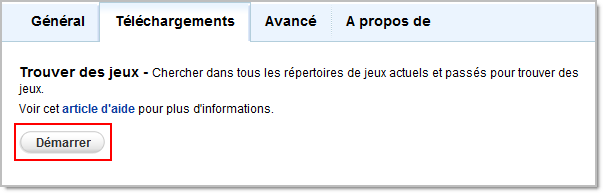
Si vous ne trouvez toujours pas un jeu après avoir parcouru tous les répertoires, vous pouvez simplement télécharger le jeu à partir de votre Historique des achats. Si vous n'avez pas encore acheté le jeu, mais souhaitez jouer aux minutes restantes de la période d'essai, trouvez le jeu PC et téléchargez la version d'essai.
Pourquoi est-il impossible de chercher dans certains répertoires de jeux ?
Le Game Manager peut seulement rechercher les disques connectés à votre ordinateur. Si l'emplacement actuel ou passé de votre répertoire de jeu est un disque externe ou lié au réseau, assurez-vous que ce disque soit connecté à votre ordinateur pour que le Game Manager puisse effectuer une recherche dans ces emplacements.
Je n'ai pas accès au disque que j'utilise pour le téléchargement de mes jeux. Puis-je télécharger et jouer à mes jeux en utilisant un autre disque ?
Bien sûr ! Vous pouvez changer l'emplacement de votre répertoire de jeux et télécharger vos jeux sur un disque accessible. Pour choisir un nouvel emplacement pour l'installation de vos jeux, suivez les étapes suivantes:
- Double-cliquez sur l'icône Game Manager pour ouvrir le Game Manager.
- En haut à droite, cliquez sur Options.
- Sélectionnez l’onglet Téléchargements.
- Sous Emplacement de l’installation du jeu, cliquez sur le bouton Parcourir et choisissez l'emplacement où vous souhaitez installer vos jeux.

Après avoir déplacé votre répertoire de jeu sur un disque accessible, réinstallez le(s) jeu(x) manquant(s) à partir de votre Historique des achats. Si vous n'avez pas encore acheté le jeu, mais souhaitez jouer aux minutes restantes de la période d'essai, trouvez le jeu PC et téléchargez la version d'essai. Après avoir installé le jeu sur un disque disponible, celui-ci apparaitra dans le Game Manager.
Note: Les jeux déjà installés ne seront pas déplacés vers le nouvel emplacement, sauf s'ils ont été réinstallé après avoir changé l'emplacement du répertoire de jeux.
